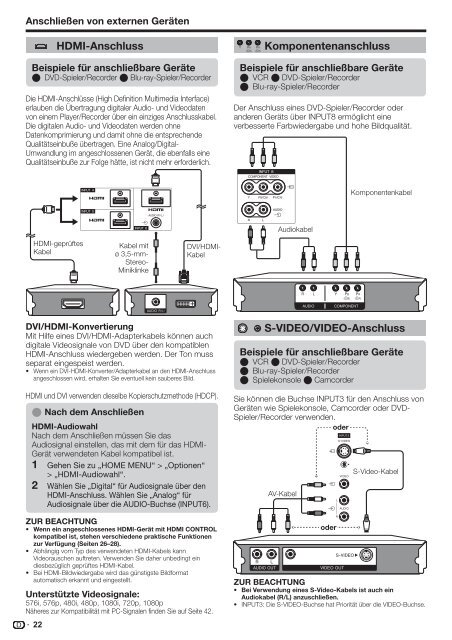Pioneer KRL-32V - User manual - allemand, anglais, espagnol, français, italien, néerlandais, russe
Pioneer KRL-32V - User manual - allemand, anglais, espagnol, français, italien, néerlandais, russe
Pioneer KRL-32V - User manual - allemand, anglais, espagnol, français, italien, néerlandais, russe
Create successful ePaper yourself
Turn your PDF publications into a flip-book with our unique Google optimized e-Paper software.
Anschließen von externen Geräten<br />
HDMI-Anschluss<br />
Y<br />
PB<br />
(CB)<br />
PR<br />
(CR)<br />
Komponentenanschluss<br />
Beispiele für anschließbare Geräte<br />
E DVD-Spieler/Recorder E Blu-ray-Spieler/Recorder<br />
Die HDMI-Anschlüsse (High Definition Multimedia Interface)<br />
erlauben die Übertragung digitaler Audio- und Videodaten<br />
von einem Player/Recorder über ein einziges Anschlusskabel.<br />
Die digitalen Audio- und Videodaten werden ohne<br />
Datenkomprimierung und damit ohne die entsprechende<br />
Qualitätseinbuße übertragen. Eine Analog/Digital-<br />
Umwandlung im angeschlossenen Gerät, die ebenfalls eine<br />
Qualitätseinbuße zur Folge hätte, ist nicht mehr erforderlich.<br />
Beispiele für anschließbare Geräte<br />
E VCR E DVD-Spieler/Recorder<br />
E Blu-ray-Spieler/Recorder<br />
Der Anschluss eines DVD-Spieler/Recorder oder<br />
anderen Geräts über INPUT8 ermöglicht eine<br />
verbesserte Farbwiedergabe und hohe Bildqualität.<br />
Komponentenkabel<br />
Audiokabel<br />
HDMI-geprüftes<br />
Kabel<br />
Kabel mit<br />
ø 3,5-mm-<br />
Stereo-<br />
Miniklinke<br />
Sie können die Buchse INPUT3 für den Anschluss von<br />
Geräten wie Spielekonsole, Camcorder oder DVD-<br />
Spieler/Recorder verwenden.<br />
oder<br />
DVI/HDMI-<br />
Kabel<br />
R<br />
L<br />
Y<br />
PB<br />
(CB)<br />
PR<br />
(CR)<br />
AUDIO<br />
COMPONENT<br />
DVI/HDMI-Konvertierung<br />
Mit Hilfe eines DVI/HDMI-Adapterkabels können auch<br />
digitale Videosignale von DVD über den kompatiblen<br />
HDMI-Anschluss wiedergeben werden. Der Ton muss<br />
separat eingespeist werden.<br />
• Wenn ein DVI-HDMI-Konverter/Adapterkabel an den HDMI-Anschluss<br />
angeschlossen wird, erhalten Sie eventuell kein sauberes Bild.<br />
HDMI und DVI verwenden dieselbe Kopierschutzmethode (HDCP).<br />
E Nach dem Anschließen<br />
HDMI-Audiowahl<br />
Nach dem Anschließen müssen Sie das<br />
Audiosignal einstellen, das mit dem für das HDMI-<br />
Gerät verwendeten Kabel kompatibel ist.<br />
1 Gehen Sie zu „HOME MENU“ > „Optionen“<br />
> „HDMI-Audiowahl“.<br />
2 Wählen Sie „Digital“ für Audiosignale über den<br />
HDMI-Anschluss. Wählen Sie „Analog“ für<br />
Audiosignale über die AUDIO-Buchse (INPUT6).<br />
ZUR BEACHTUNG<br />
• Wenn ein angeschlossenes HDMI-Gerät mit HDMI CONTROL<br />
kompatibel ist, stehen verschiedene praktische Funktionen<br />
zur Verfügung (Seiten 26–28).<br />
• Abhängig vom Typ des verwendeten HDMI-Kabels kann<br />
Videorauschen auftreten. Verwenden Sie daher unbedingt ein<br />
diesbezüglich geprüftes HDMI-Kabel.<br />
• Bei HDMI-Bildwiedergabe wird das günstigste Bildformat<br />
automatisch erkannt und eingestellt.<br />
Unterstützte Videosignale:<br />
576i, 576p, 480i, 480p, 1080i, 720p, 1080p<br />
Näheres zur Kompatibilität mit PC-Signalen finden Sie auf Seite 42.<br />
22<br />
S-VIDEO/VIDEO-Anschluss<br />
Beispiele für anschließbare Geräte<br />
E VCR E DVD-Spieler/Recorder<br />
E Blu-ray-Spieler/Recorder<br />
E Spielekonsole E Camcorder<br />
AV-Kabel<br />
oder<br />
S-Video-Kabel<br />
ZUR BEACHTUNG<br />
• Bei Verwendung eines S-Video-Kabels ist auch ein<br />
Audiokabel (R/L) anzuschließen.<br />
• INPUT3: Die S-VIDEO-Buchse hat Priorität über die VIDEO-Buchse.